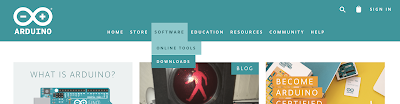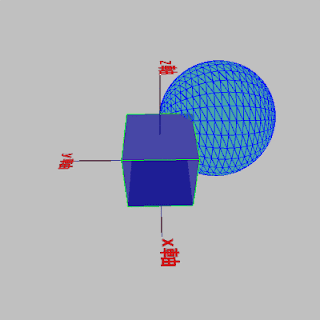Arduino用のOSCライブラリーはここの物を使いました.「Clone or Download」ボタンをクリックしてzipファイルをダウンロードし,Arduinoの「Sketch」メニュー→「Include Library」→「Add .ZIP Library...」を選択してzipファイルを指定し,「Choose」ボタンをクリックしてインストールします.再度「Sketch」メニュー→「Include Library」を選択すると,「Contributed libraries」の下の方に「OSC」が表示されます.
ESP-WROOM-02のプログラムを以下のように書き換えます.
//================================================================// // AE-BMX055 ESP8266 // // 3V3 +3.3V(1) // // GND GND(17) // // SDA IO4(12) // // SCL IO5(16) // // // // (JP6,JP4,JP5はショートした状態) // // http://akizukidenshi.com/catalog/g/gK-13010/ // // -> 3.3Vで使うのでJP6はショートしない //================================================================// // 2019/8/12 // send accel,gyro,compass data to the destination port // by text data // add OSC library from https://github.com/CNMAT/OSC #include#include #include #include #include // OSC library https://github.com/CNMAT/OSC #include // sprintf() WiFiUDP UDP; IPAddress HOSTIP(192, 168, 3, 4); // IP address of the destination const int remoteUdpPort = 30000; // port number of the destination IPAddress myIP(192, 168, 3, 100); // this address is needed for WiFi config const int localUdpPort = 31000; // local port number // since mac is connected to the internet through iPhone, // iPhone is the WiFi router. const char *ssid = "iPhone7PlusBlack"; const char *password = "qatacygd60y8u"; // BMX055 加速度センサのI2Cアドレス #define Addr_Accl 0x19 // (JP1,JP2,JP3 = Openの時) // BMX055 ジャイロセンサのI2Cアドレス #define Addr_Gyro 0x69 // (JP1,JP2,JP3 = Openの時) // BMX055 磁気センサのI2Cアドレス #define Addr_Mag 0x13 // (JP1,JP2,JP3 = Openの時) // センサーの値を保存するグローバル関数 float xAccl = 0.00; float yAccl = 0.00; float zAccl = 0.00; float xGyro = 0.00; float yGyro = 0.00; float zGyro = 0.00; short int xMag = 0; short int yMag = 0; short int zMag = 0; void connectWiFi() { Serial.println("WiFi setup start"); WiFi.begin(ssid, password); WiFi.config(myIP, WiFi.gatewayIP(), WiFi.subnetMask()); Serial.println("WiFi setup done"); Serial.println("start_connect"); while (WiFi.status() != WL_CONNECTED) { delay(500); Serial.print("."); } Serial.println("CONNECTED!"); } void reconnectWiFi() { if (WiFi.status() != WL_CONNECTED) { WiFi.disconnect(); Serial.println("disconnected! reconnect WiFi."); connectWiFi(); } } void setup() { // Wire(Arduino-I2C)の初期化 Wire.begin(); // デバック用シリアル通信は9600bps Serial.begin(9600); //BMX055 初期化 BMX055_Init(); delay(300); //WiFi初期化 WiFi.mode(WIFI_STA); UDP.begin(localUdpPort); connectWiFi(); } void loop() { char buf[128]; Serial.println("--------------------------------------"); //BMX055 加速度の読み取り BMX055_Accl(); sprintf(buf, "/ZIGSIM/hh3-zig/accel: (%f, %f, %f)", xAccl, yAccl, zAccl); Serial.println(buf); OSCMessage msgAccel("/ZIGSIM/hh3-zig/accel"); msgAccel.add(xAccl).add(yAccl).add(zAccl); UDP.beginPacket(HOSTIP, remoteUdpPort); msgAccel.send(UDP); UDP.endPacket(); msgAccel.empty(); delay(100); reconnectWiFi(); //BMX055 ジャイロの読み取り BMX055_Gyro(); sprintf(buf, "/ZIGSIM/hh3-zig/gyro: (%f, %f, %f)", xGyro, yGyro, zGyro); Serial.println(buf); OSCMessage msgGyro("/ZIGSIM/hh3-zig/gyro"); msgGyro.add(xGyro).add(yGyro).add(zGyro); UDP.beginPacket(HOSTIP, remoteUdpPort); msgGyro.send(UDP); UDP.endPacket(); msgGyro.empty(); delay(100); reconnectWiFi(); //BMX055 磁気の読み取り BMX055_Mag(); sprintf(buf, "/ZIGSIM/hh3-zig/mag: (%d, %d, %d)", xMag, yMag, zMag); Serial.println(buf); OSCMessage msgMag("/ZIGSIM/hh3-zig/mag"); msgMag.add(xMag).add(yMag).add(zMag); UDP.beginPacket(HOSTIP, remoteUdpPort); msgMag.send(UDP); UDP.endPacket(); msgMag.empty(); delay(100); reconnectWiFi(); delay(700); } //=====================================================================================// void BMX055_Init() { //------------------------------------------------------------// Wire.beginTransmission(Addr_Accl); Wire.write(0x0F); // Select PMU_Range register Wire.write(0x03); // Range = +/- 2g Wire.endTransmission(); delay(100); //------------------------------------------------------------// Wire.beginTransmission(Addr_Accl); Wire.write(0x10); // Select PMU_BW register Wire.write(0x08); // Bandwidth = 7.81 Hz Wire.endTransmission(); delay(100); //------------------------------------------------------------// Wire.beginTransmission(Addr_Accl); Wire.write(0x11); // Select PMU_LPW register Wire.write(0x00); // Normal mode, Sleep duration = 0.5ms Wire.endTransmission(); delay(100); //------------------------------------------------------------// Wire.beginTransmission(Addr_Gyro); Wire.write(0x0F); // Select Range register Wire.write(0x04); // Full scale = +/- 125 degree/s Wire.endTransmission(); delay(100); //------------------------------------------------------------// Wire.beginTransmission(Addr_Gyro); Wire.write(0x10); // Select Bandwidth register Wire.write(0x07); // ODR = 100 Hz Wire.endTransmission(); delay(100); //------------------------------------------------------------// Wire.beginTransmission(Addr_Gyro); Wire.write(0x11); // Select LPM1 register Wire.write(0x00); // Normal mode, Sleep duration = 2ms Wire.endTransmission(); delay(100); //------------------------------------------------------------// Wire.beginTransmission(Addr_Mag); Wire.write(0x4B); // Select Mag register Wire.write(0x83); // Soft reset Wire.endTransmission(); delay(100); //------------------------------------------------------------// Wire.beginTransmission(Addr_Mag); Wire.write(0x4B); // Select Mag register Wire.write(0x01); // Soft reset Wire.endTransmission(); delay(100); //------------------------------------------------------------// Wire.beginTransmission(Addr_Mag); Wire.write(0x4C); // Select Mag register Wire.write(0x00); // Normal Mode, ODR = 10 Hz Wire.endTransmission(); //------------------------------------------------------------// Wire.beginTransmission(Addr_Mag); Wire.write(0x4E); // Select Mag register Wire.write(0x84); // X, Y, Z-Axis enabled Wire.endTransmission(); //------------------------------------------------------------// Wire.beginTransmission(Addr_Mag); Wire.write(0x51); // Select Mag register Wire.write(0x04); // No. of Repetitions for X-Y Axis = 9 Wire.endTransmission(); //------------------------------------------------------------// Wire.beginTransmission(Addr_Mag); Wire.write(0x52); // Select Mag register Wire.write(0x16); // No. of Repetitions for Z-Axis = 15 Wire.endTransmission(); } //=====================================================================================// void BMX055_Accl() { unsigned char data[6]; for (int i = 0; i < 6; i++) { Wire.beginTransmission(Addr_Accl); Wire.write((2 + i));// Select data register Wire.endTransmission(); Wire.requestFrom(Addr_Accl, 1);// Request 1 byte of data // Read 6 bytes of data // xAccl lsb, xAccl msb, yAccl lsb, yAccl msb, zAccl lsb, zAccl msb if (Wire.available() == 1) data[i] = Wire.read(); } // Convert the data to 12-bits xAccl = ((data[1] * 256) + (data[0] & 0xF0)) / 16; if (xAccl > 2047) xAccl -= 4096; yAccl = ((data[3] * 256) + (data[2] & 0xF0)) / 16; if (yAccl > 2047) yAccl -= 4096; zAccl = ((data[5] * 256) + (data[4] & 0xF0)) / 16; if (zAccl > 2047) zAccl -= 4096; xAccl = xAccl * 0.0098; // renge +-2g yAccl = yAccl * 0.0098; // renge +-2g zAccl = zAccl * 0.0098; // renge +-2g } //=====================================================================================// void BMX055_Gyro() { unsigned char data[6]; for (int i = 0; i < 6; i++) { Wire.beginTransmission(Addr_Gyro); Wire.write((2 + i)); // Select data register Wire.endTransmission(); Wire.requestFrom(Addr_Gyro, 1); // Request 1 byte of data // Read 6 bytes of data // xGyro lsb, xGyro msb, yGyro lsb, yGyro msb, zGyro lsb, zGyro msb if (Wire.available() == 1) data[i] = Wire.read(); } // Convert the data xGyro = (data[1] * 256) + data[0]; if (xGyro > 32767) xGyro -= 65536; yGyro = (data[3] * 256) + data[2]; if (yGyro > 32767) yGyro -= 65536; zGyro = (data[5] * 256) + data[4]; if (zGyro > 32767) zGyro -= 65536; xGyro = xGyro * 0.0038; // Full scale = +/- 125 degree/s yGyro = yGyro * 0.0038; // Full scale = +/- 125 degree/s zGyro = zGyro * 0.0038; // Full scale = +/- 125 degree/s } //=====================================================================================// void BMX055_Mag() { unsigned short int data[8]; for (int i = 0; i < 8; i++) { Wire.beginTransmission(Addr_Mag); Wire.write((0x42 + i)); // Select data register Wire.endTransmission(); Wire.requestFrom(Addr_Mag, 1); // Request 1 byte of data // Read 6 bytes of data // xMag lsb, xMag msb, yMag lsb, yMag msb, zMag lsb, zMag msb if (Wire.available() == 1) data[i] = Wire.read(); } // Convert the data xMag = ((data[1] <<8 data="">>3)); if (xMag > 4095) xMag -= 8192; yMag = ((data[3] <<8 data="">>3)); if (yMag > 4095) yMag -= 8192; zMag = ((data[5] <<8 data="">>3)); if (zMag > 16383) zMag -= 32768; }
OSCデータを受け取って表示するパソコン側のPythonプログラムは以下のとおりです.
#!/usr/bin/env python3
# -*- coding: utf-8 -*-
# Python 3.7.3 on macOS 10.15 Catalina Beta
# 2019/8/7
# receive OSC data by UDP
import argparse
from socket import *
from pythonosc import dispatcher
from pythonosc import osc_server
def handle_zigsim_osc_message(addr, *args):
try:
print("{0}: {1}".format(addr, args))
except ValueError:
print("ValueError occrurred")
def start_OSC_server(ip_addr, port_num):
print("starting on address {}, port {}".format(ip_addr, port_num))
# OSC dispatcher
dispatch = dispatcher.Dispatcher()
dispatch.map("/ZIGSIM/*", handle_zigsim_osc_message )
server = osc_server.ThreadingOSCUDPServer(
(ip_addr, port_num), dispatch)
print("Serving on {}".format(server.server_address))
server.serve_forever()
if __name__ == "__main__":
parser = argparse.ArgumentParser()
parser.add_argument("--ip", default="127.0.0.1",
help="IP address to listen on")
parser.add_argument("--port", type=int, default=30000,
help="port to listen on")
args = parser.parse_args()
start_OSC_server(args.ip, args.port)
動作環境は以下のとおりです.
- パソコン側のIPアドレス:192.168.3.4
- OSCデータを受け取るUDPポート番号:30000
- 送信側ESP-WROOM-02のUUID:hh3_zig
パソコン側のターミナルソフトで以下のようにPythonプログラムを動かします.
ESP-WROOM-02にプログラムを書き込んでリセットボタンを押すと,パソコンで以下のようにデータが受信できていることが確認できました.
% ./UDPserver2.py --ip 192.168.3.4 --port 30000
ESP-WROOM-02にプログラムを書き込んでリセットボタンを押すと,パソコンで以下のようにデータが受信できていることが確認できました.
/ZIGSIM/hh3-zig/accel: (-0.11760000139474869, 0.2547999918460846, 9.790200233459473) /ZIGSIM/hh3-zig/gyro: (-0.3571999967098236, -0.20520000159740448, -0.04179999977350235) /ZIGSIM/hh3-zig/mag: (2049, -762, -237) /ZIGSIM/hh3-zig/accel: (-0.09799999743700027, 0.24500000476837158, 9.829400062561035) /ZIGSIM/hh3-zig/gyro: (-0.47119998931884766, -0.2013999968767166, 0.11779999732971191) /ZIGSIM/hh3-zig/mag: (1822, -762, -237)